笔记本电脑键盘灯按键开关在哪儿?键盘错乱是怎么回事?|世界百事通

笔记本电脑键盘灯按键开关在哪儿?
电脑键盘灯光在如下:
操作设备:联想笔记本电脑
操作系统:win10
操作程序:Lenovo vantage应用1.02
1、在按键上都有键盘灯的标识,按FN+键盘灯按键即可打开键盘灯。
2、按一次组合键,键盘灯就会亮起来,键盘灯是特有的红色光,按第一次的光线是比较暗的。
3、再按一次组合键,键盘灯就会更亮,也是最亮的级别,也就是键盘灯有两个光线级别。再按就会关闭键盘灯,依次循环。
4、也可以在电脑的Lenovo vantage应用中设置打开。
5、然后进入到软件的界面,选择右侧的硬件设置选项。
6、进入到硬件设置的界面,然后选择输入选项。
7、可以看到键盘背光的选项,打开键盘灯就点击开启,关键盘灯就点击关闭。
键盘错乱怎样修复?
笔记本电脑键盘失灵一键修复操作方法:
方法一:
1、首先“win+R”调出命令窗口,输入命令“powercfg.cpl”,回车。
2、之后点击“选择电源键按钮功能”。
3、进入后点击“更改当前不可用的设置”。
4、将“关机设置”下的“启动快速启动【推荐】”前的勾去掉后保存即可。
方法二:
1、同样的右键单击开始菜单,选中“设备管理器”选项;
2、单击“键盘”选项,右键选中你的键盘驱动,点击“更新驱动程序”;
3、打开后选择“自动搜索更新的驱动程序软件”选项;
4、等待搜索更新完毕,重启电脑即可修复。
方法三:
1、若是还没有恢复,右键桌面左下角开始按钮,弹出选项中选择“运行”打开;
2、输入框中输入“regedit”,按下回车键或单击确定打开注册表编辑器;
3、弹窗中依次找到“HKEY_LOCAL_MACHINE\ SYSTEM\ControlSet001\Control\Keyboard Layouts”的位置;
4、打开“E00E0804”,右侧找到“Layout File”并双击打开,将弹窗中的“数值数据”修改为“kbdjpn.dll”,按下确定键保存(这里可以通过聊天工具或U盘发送文字文档,粘贴复制进行输入);
5、然后按照同样的方法找到全部以“0804”为结尾的文件夹,然后将“Layout File”的数值数据全部修改为“kbdjpn.dll”即可,修改完毕后重启电脑即可修复。
标签: 笔记本电脑键盘灯按键开关在哪儿 键盘
-
 笔记本电脑键盘灯按键开关在哪儿?键盘错乱是怎么回事?|世界百事通 笔记本电脑键盘灯按键开关在哪儿?电脑键盘灯光在如下:操作设备:联
笔记本电脑键盘灯按键开关在哪儿?键盘错乱是怎么回事?|世界百事通 笔记本电脑键盘灯按键开关在哪儿?电脑键盘灯光在如下:操作设备:联 -
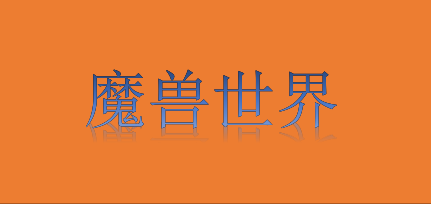 《魔兽世界》源生虚空有什么用?《魔兽世界》山鼠草哪里多? 世界播资讯 《魔兽世界》源生虚空有什么用?让我们一起来看看关魔兽世界的更多的
《魔兽世界》源生虚空有什么用?《魔兽世界》山鼠草哪里多? 世界播资讯 《魔兽世界》源生虚空有什么用?让我们一起来看看关魔兽世界的更多的 -
 打官司流程怎么走?打官司律师费用由谁承担? 环球动态 打官司流程怎么走?(一)起诉:向有管辖权的法院立案庭递交诉状。(二)
打官司流程怎么走?打官司律师费用由谁承担? 环球动态 打官司流程怎么走?(一)起诉:向有管辖权的法院立案庭递交诉状。(二) -
 天天微头条丨什么是基金累计净值?基金累计净值越高越好吗? 什么是基金累计净值?基金累计净值是指基金最新净值与成立以来的分红
天天微头条丨什么是基金累计净值?基金累计净值越高越好吗? 什么是基金累计净值?基金累计净值是指基金最新净值与成立以来的分红 -
 仙佑膏药企业管理优化,提高运营效率 每日资讯 仙佑膏药了解到,随着中医药的越来越受到大众的欢迎,膏药代加工也
仙佑膏药企业管理优化,提高运营效率 每日资讯 仙佑膏药了解到,随着中医药的越来越受到大众的欢迎,膏药代加工也 -
 蜻蜓只会捉哪里的害虫?蜻蜓咬人有毒吗?|看热讯 蜻蜓只会捉哪里的害虫?蜻蜓捕食苍蝇、蚊子、叶蝉、虻蠓类和小型蝶蛾
蜻蜓只会捉哪里的害虫?蜻蜓咬人有毒吗?|看热讯 蜻蜓只会捉哪里的害虫?蜻蜓捕食苍蝇、蚊子、叶蝉、虻蠓类和小型蝶蛾
-
 工厂致富经|如何化解门店销售困局?看这家老牌工厂逆袭突围! 最近几年,由于市场不确定因素的反复冲击,整个实体零售业都感受到了所谓的发展寒冬,面临了前所未有的风险和挑战。线下门店成本增加,实体
工厂致富经|如何化解门店销售困局?看这家老牌工厂逆袭突围! 最近几年,由于市场不确定因素的反复冲击,整个实体零售业都感受到了所谓的发展寒冬,面临了前所未有的风险和挑战。线下门店成本增加,实体 -
 众充长安,梦回大唐启西都——开迈斯充电体验官沙龙(西安站)暨大众汽车集团(中... 2023年6月16-6月18日,由开迈斯新能源科技有限公司、大众汽车集团(中国)主办的为期三天的开迈斯充电体验官沙龙(西安站)暨大众汽车集团
众充长安,梦回大唐启西都——开迈斯充电体验官沙龙(西安站)暨大众汽车集团(中... 2023年6月16-6月18日,由开迈斯新能源科技有限公司、大众汽车集团(中国)主办的为期三天的开迈斯充电体验官沙龙(西安站)暨大众汽车集团 -
 win10出现正在尝试修复怎么办?win10正在尝试修复卡住怎么办? win10出现正在尝试修复怎么办?1、这个是因为系统文件被非法关机或是
win10出现正在尝试修复怎么办?win10正在尝试修复卡住怎么办? win10出现正在尝试修复怎么办?1、这个是因为系统文件被非法关机或是 -
 今日观点!生产资本循环的典型和片面分别如何描述? 生产资本循环的特点... 生产资本循环的典型和片面分别如何描述?典型:告诉人们剩余价值不是
今日观点!生产资本循环的典型和片面分别如何描述? 生产资本循环的特点... 生产资本循环的典型和片面分别如何描述?典型:告诉人们剩余价值不是 -
 2023亚运会lpl阵容是什么?lpl夏季赛积分规则是什么? 全球播资讯 LPL亚运会参赛成员有哪些?2023亚运会lpl阵容名单教练:由朱开坦任主
2023亚运会lpl阵容是什么?lpl夏季赛积分规则是什么? 全球播资讯 LPL亚运会参赛成员有哪些?2023亚运会lpl阵容名单教练:由朱开坦任主 -
 攘外必先安内是什么意思 先安内后攘外有错吗? 攘外必先安内是什么意思攘外必先安内的意思是:对抗外面势力前,先得把内部问题解决了。攘外必先安内强调先安内,将安内摆到首要位置,以安
攘外必先安内是什么意思 先安内后攘外有错吗? 攘外必先安内是什么意思攘外必先安内的意思是:对抗外面势力前,先得把内部问题解决了。攘外必先安内强调先安内,将安内摆到首要位置,以安 -
 每日短讯:被申请破产重整表示什么意思?公司申请破产重整一般是出于哪些原因? 被申请破产重整表示什么意思?破产重整是指企业因为财务困境而无法偿
每日短讯:被申请破产重整表示什么意思?公司申请破产重整一般是出于哪些原因? 被申请破产重整表示什么意思?破产重整是指企业因为财务困境而无法偿 -
 大秦帝国三部曲的顺序是怎样的 大秦帝国一共拍了几部? 大秦帝国三部曲的顺序是怎样的?大秦帝国三部曲的顺序是第一部裂变:讲述秦孝公任用商鞅变法的过程。第二部纵横:讲述秦孝公之子秦惠文王任
大秦帝国三部曲的顺序是怎样的 大秦帝国一共拍了几部? 大秦帝国三部曲的顺序是怎样的?大秦帝国三部曲的顺序是第一部裂变:讲述秦孝公任用商鞅变法的过程。第二部纵横:讲述秦孝公之子秦惠文王任 -
 环球热消息:额头痘有哪些原因?如何快速消除额头痘痘? 额头痘有哪些原因?1 胃火旺盛当胃部没有办法消化食物,身体胃火比较
环球热消息:额头痘有哪些原因?如何快速消除额头痘痘? 额头痘有哪些原因?1 胃火旺盛当胃部没有办法消化食物,身体胃火比较 -
 平安陆金所如何取消所有营销短信?平安陆金所怎么操作? 平安陆金所如何取消所有营销短信?打开陆金所APP,点击【我的】选项;
平安陆金所如何取消所有营销短信?平安陆金所怎么操作? 平安陆金所如何取消所有营销短信?打开陆金所APP,点击【我的】选项; -
 中信银行理财产品怎么赎回?中信银行理财产品赎回费用? 中信银行理财产品怎么赎回?中信银行理财产品赎回费用?以下是小编为
中信银行理财产品怎么赎回?中信银行理财产品赎回费用? 中信银行理财产品怎么赎回?中信银行理财产品赎回费用?以下是小编为 -
 查我的快递到哪了怎么操作?寄快递货到付款怎么弄?_天天日报 查我的快递到哪了怎么操作?方案一:如果是寄东西:步骤:1、在电脑
查我的快递到哪了怎么操作?寄快递货到付款怎么弄?_天天日报 查我的快递到哪了怎么操作?方案一:如果是寄东西:步骤:1、在电脑 -
 封闭式基金和开放式基金相比有哪些优点?五星基金是怎么评定的?-每日看点 封闭式基金和开放式基金相比有哪些优点?预期收益更高从数据统计的结
封闭式基金和开放式基金相比有哪些优点?五星基金是怎么评定的?-每日看点 封闭式基金和开放式基金相比有哪些优点?预期收益更高从数据统计的结 -
 银行对私是什么意思?银行周六对私可以办卡吗? 焦点关注 银行对私是什么意思银行对私是指银行对私业务,通常情况下就是指个
银行对私是什么意思?银行周六对私可以办卡吗? 焦点关注 银行对私是什么意思银行对私是指银行对私业务,通常情况下就是指个 -
 天天精选!工商银行信用卡积分多久清零?工行10000积分换现金多少? 工商银行信用卡积分多久清零【1】消费积分:有效期最长五年(以日历
天天精选!工商银行信用卡积分多久清零?工行10000积分换现金多少? 工商银行信用卡积分多久清零【1】消费积分:有效期最长五年(以日历 -
 怎么恢复电脑原来的壁纸?360壁纸电脑版图片怎么下载到本地? 全球观热点 怎么恢复电脑原来的壁纸?1、进入到电脑桌面,右键单击鼠标,选择个
怎么恢复电脑原来的壁纸?360壁纸电脑版图片怎么下载到本地? 全球观热点 怎么恢复电脑原来的壁纸?1、进入到电脑桌面,右键单击鼠标,选择个 -
 信用卡经常分期会影响个人征信吗?信用卡分期还款会不会降额? 信用卡经常分期会影响个人征信吗?一般来说,持卡人正常使用信用卡分
信用卡经常分期会影响个人征信吗?信用卡分期还款会不会降额? 信用卡经常分期会影响个人征信吗?一般来说,持卡人正常使用信用卡分 -
 世界快资讯:基金投顾指的是什么?哪些人群适合基金投资? 基金投顾指的是什么?金投顾是一种全自动的投资,自动的调用资金,是
世界快资讯:基金投顾指的是什么?哪些人群适合基金投资? 基金投顾指的是什么?金投顾是一种全自动的投资,自动的调用资金,是 - 椰子变质喝了会怎样?椰子水是微黄透明的吗? 椰子变质喝了会怎样喝了不新鲜的椰子可能会出现食物中毒,肝肾脏负
-
 当前焦点!柠檬干变黑还能泡水喝吗 柠檬水发苦怎么回事? 想必现在有很多小伙伴对于柠檬干变黑还能泡水喝吗是什么方面的知识
当前焦点!柠檬干变黑还能泡水喝吗 柠檬水发苦怎么回事? 想必现在有很多小伙伴对于柠檬干变黑还能泡水喝吗是什么方面的知识 -
 世界微速讯:国债指数一直上涨意味着什么?影响国债指数上涨的因素有哪些? 国债指数一直上涨意味着什么?国债指数是反映债券市场整体走势的指
世界微速讯:国债指数一直上涨意味着什么?影响国债指数上涨的因素有哪些? 国债指数一直上涨意味着什么?国债指数是反映债券市场整体走势的指 -
 公积金必须满2万才能用吗?公积金里有2万多可以贷款多少钱? 头条焦点 公积金必须满2万才能用吗?公积金里有2万多可以贷款多少钱?以下是小
公积金必须满2万才能用吗?公积金里有2万多可以贷款多少钱? 头条焦点 公积金必须满2万才能用吗?公积金里有2万多可以贷款多少钱?以下是小 -
 张兰说今天是个好日子 今天是个好日子是谁唱的? 张兰说今天是个好日子【张兰神情大好现身直播间】 近日,黄子佼曝料称大小S曾吸毒,引发了社交媒体的热议。不久后,张兰出现在直播间,心
张兰说今天是个好日子 今天是个好日子是谁唱的? 张兰说今天是个好日子【张兰神情大好现身直播间】 近日,黄子佼曝料称大小S曾吸毒,引发了社交媒体的热议。不久后,张兰出现在直播间,心 -
 延禧攻略原著是哪本?延禧攻略是谁的作品? 延禧攻略原著是哪本延禧攻略延禧攻略原著是《延禧攻略》。延禧攻略是谁的作品笑脸猫 1 《延禧攻略》是一部古代言情类型的网络小说,根据同
延禧攻略原著是哪本?延禧攻略是谁的作品? 延禧攻略原著是哪本延禧攻略延禧攻略原著是《延禧攻略》。延禧攻略是谁的作品笑脸猫 1 《延禧攻略》是一部古代言情类型的网络小说,根据同 -
 【快播报】蓖麻油酸用途是什么?蓖麻油酸跟蓖麻油有关系吗? 蓖麻油酸用途是什么?用途一:用于制备表面活性剂、增塑剂、润滑油添
【快播报】蓖麻油酸用途是什么?蓖麻油酸跟蓖麻油有关系吗? 蓖麻油酸用途是什么?用途一:用于制备表面活性剂、增塑剂、润滑油添 -
 停息挂账到底是“毒药”还是“蜜糖”?停息挂账的套路有哪些? 在特殊情况下,确认信用卡欠款金额超出持卡人还款能力、且持卡人仍
停息挂账到底是“毒药”还是“蜜糖”?停息挂账的套路有哪些? 在特殊情况下,确认信用卡欠款金额超出持卡人还款能力、且持卡人仍 -
 天天快看:弹弹堂进阶石怎么获得?弹弹堂武器怎么进阶? 弹弹堂进阶石怎么获得?进阶石可以通过每日签到、公会礼包、藏宝图寻
天天快看:弹弹堂进阶石怎么获得?弹弹堂武器怎么进阶? 弹弹堂进阶石怎么获得?进阶石可以通过每日签到、公会礼包、藏宝图寻 -
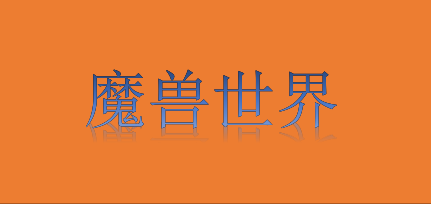 《魔兽世界》源生虚空有什么用?《魔兽世界》山鼠草哪里多? 世界播资讯 《魔兽世界》源生虚空有什么用?让我们一起来看看关魔兽世界的更多的
《魔兽世界》源生虚空有什么用?《魔兽世界》山鼠草哪里多? 世界播资讯 《魔兽世界》源生虚空有什么用?让我们一起来看看关魔兽世界的更多的 -
 笔记本电脑键盘灯按键开关在哪儿?键盘错乱是怎么回事?|世界百事通 笔记本电脑键盘灯按键开关在哪儿?电脑键盘灯光在如下:操作设备:联
笔记本电脑键盘灯按键开关在哪儿?键盘错乱是怎么回事?|世界百事通 笔记本电脑键盘灯按键开关在哪儿?电脑键盘灯光在如下:操作设备:联 -
 苍鹰和老鹰的区别是什么 鹰和隼哪个更厉害? 苍鹰和老鹰的区别是什么苍鹰和老鹰的区别就在于老鹰范畴比较广,老鹰一般指鹰属的各种鸟类。在分歧语境下指代的生物有所分歧,类别也是很多
苍鹰和老鹰的区别是什么 鹰和隼哪个更厉害? 苍鹰和老鹰的区别是什么苍鹰和老鹰的区别就在于老鹰范畴比较广,老鹰一般指鹰属的各种鸟类。在分歧语境下指代的生物有所分歧,类别也是很多 -
 天天简讯:电脑怎么设置开机自启软件?win10如何关闭开机启动软件? 电脑怎么设置开机自启软件?1、360安全卫士,高级工具选项里面有开机
天天简讯:电脑怎么设置开机自启软件?win10如何关闭开机启动软件? 电脑怎么设置开机自启软件?1、360安全卫士,高级工具选项里面有开机 -
 刑事案件严重吗?刑事拘留一般多少天? 天天通讯 刑事案件严重吗?刑事案件通常涉及当事人的人身自由,甚至当事人的生
刑事案件严重吗?刑事拘留一般多少天? 天天通讯 刑事案件严重吗?刑事案件通常涉及当事人的人身自由,甚至当事人的生 -
 场内基金和场外基金有什么区别?场内基金和场外基金手续费哪个高? 场内基金和场外基金有什么区别?1 交易场所不同场内基金是有固定的
场内基金和场外基金有什么区别?场内基金和场外基金手续费哪个高? 场内基金和场外基金有什么区别?1 交易场所不同场内基金是有固定的 -
 驱动备份后怎么安装?有驱动文件怎么安装驱动?-环球看点 驱动备份后怎么安装?1、首先打开驱动备份目录,然后通过全部提取的
驱动备份后怎么安装?有驱动文件怎么安装驱动?-环球看点 驱动备份后怎么安装?1、首先打开驱动备份目录,然后通过全部提取的 -
 tritan材质是什么?pp和tritan材质哪个好?-每日短讯 Tritan是一种共聚酯材料,是由对苯二甲酸(PTA),四甲基环丁二醇(CBD
tritan材质是什么?pp和tritan材质哪个好?-每日短讯 Tritan是一种共聚酯材料,是由对苯二甲酸(PTA),四甲基环丁二醇(CBD -
 交房时发现房屋面积不够怎么办?新房交房的标准是什么样的? 交房时发现房屋面积不够怎么办?交房后,很多业主发现房子的实际面
交房时发现房屋面积不够怎么办?新房交房的标准是什么样的? 交房时发现房屋面积不够怎么办?交房后,很多业主发现房子的实际面 -
 91skins开箱官网详细地址 csgo开箱网站公认最好的平台有哪些? CSGO游戏分辨率设置●4:3的屏幕宽高比会降低你的视野角度(fov,field
91skins开箱官网详细地址 csgo开箱网站公认最好的平台有哪些? CSGO游戏分辨率设置●4:3的屏幕宽高比会降低你的视野角度(fov,field -
 每日观察!欧洲最大的饰品开箱网站是哪个平台?正规最受欢迎的开箱网站CSGO开箱平台推荐 csgo多重采样抗锯齿设置这项设置会使模型和贴图更细腻还是更锯齿化
每日观察!欧洲最大的饰品开箱网站是哪个平台?正规最受欢迎的开箱网站CSGO开箱平台推荐 csgo多重采样抗锯齿设置这项设置会使模型和贴图更细腻还是更锯齿化 -
 每日信息:PDD没人拼单自己就买不了吗?可以直接免拼为啥要拼单? PDD没人拼单自己就买不了吗?能买。1、第一种方法用免拼卡免拼卡只要
每日信息:PDD没人拼单自己就买不了吗?可以直接免拼为啥要拼单? PDD没人拼单自己就买不了吗?能买。1、第一种方法用免拼卡免拼卡只要 -
 演员赵立新犯什么事了 演员赵立新演过什么电视剧? 演员赵立新犯什么事了赵立新事件:2019年4月2日上午,演员赵立新在其新浪微博账号上发表讲话:日本人占领北京八年,为什么不把故宫文物拿走烧掉
演员赵立新犯什么事了 演员赵立新演过什么电视剧? 演员赵立新犯什么事了赵立新事件:2019年4月2日上午,演员赵立新在其新浪微博账号上发表讲话:日本人占领北京八年,为什么不把故宫文物拿走烧掉 -
 什么是物理减肥?吃什么既减肥又能保证营养? 什么是物理减肥?物理减肥就是不能靠药物和手术等手段快速达到减肥效
什么是物理减肥?吃什么既减肥又能保证营养? 什么是物理减肥?物理减肥就是不能靠药物和手术等手段快速达到减肥效 -
 打官司流程怎么走?打官司律师费用由谁承担? 环球动态 打官司流程怎么走?(一)起诉:向有管辖权的法院立案庭递交诉状。(二)
打官司流程怎么走?打官司律师费用由谁承担? 环球动态 打官司流程怎么走?(一)起诉:向有管辖权的法院立案庭递交诉状。(二) -
 交房时发现房屋面积不够怎么办?交房时要注意哪些细节? 世界头条 交房时发现房屋面积不够怎么办?交房后,很多业主发现房子的实际面
交房时发现房屋面积不够怎么办?交房时要注意哪些细节? 世界头条 交房时发现房屋面积不够怎么办?交房后,很多业主发现房子的实际面 -
 氢氧化钠的化学式怎么写 氧化铝的化学式怎么写? 氢氧化钠的化学式怎么写氢氧化钠(Sodium hydroxide),也称苛性钠、烧碱、火碱,是一种无机化合物,化学式NaOH氧化铝的化学式怎么写氧化铝(
氢氧化钠的化学式怎么写 氧化铝的化学式怎么写? 氢氧化钠的化学式怎么写氢氧化钠(Sodium hydroxide),也称苛性钠、烧碱、火碱,是一种无机化合物,化学式NaOH氧化铝的化学式怎么写氧化铝( -
 奥运会比赛项目有多少个?女排比赛在哪能看? 天天热讯 奥运会比赛项目有多少个?夏季奥运会共设28个运动大项。根据国际奥委
奥运会比赛项目有多少个?女排比赛在哪能看? 天天热讯 奥运会比赛项目有多少个?夏季奥运会共设28个运动大项。根据国际奥委 -
 中国地坪行业领军人物陈遵厚先生发明臻磨石®地坪系统 建筑材料的发展历史可以追溯到远古时代,人们开始建造居住场所时就开始使用材料,主要是石灰、石膏等胶凝材料和砂浆、砖石的制造和使用。后
中国地坪行业领军人物陈遵厚先生发明臻磨石®地坪系统 建筑材料的发展历史可以追溯到远古时代,人们开始建造居住场所时就开始使用材料,主要是石灰、石膏等胶凝材料和砂浆、砖石的制造和使用。后 -
 折旧年限是不是使用年限呢?折旧年限与使用期限,这两者有区别吗?|天天热点 折旧年限是不是使用年限呢?不是。折旧年限是指计算固定资产折旧时所
折旧年限是不是使用年限呢?折旧年限与使用期限,这两者有区别吗?|天天热点 折旧年限是不是使用年限呢?不是。折旧年限是指计算固定资产折旧时所 -
 合作研发的定义是什么? 合作研发产生的社会背景分别是怎么样的?|当前动态 合作研发的定义是什么?合作研发是指企业、科研院所、高等院校、行业
合作研发的定义是什么? 合作研发产生的社会背景分别是怎么样的?|当前动态 合作研发的定义是什么?合作研发是指企业、科研院所、高等院校、行业 -
 为什么新手不建议用amd?为什么amd显卡便宜却买的人少? 为什么新手不建议用amd?1 新手建议用英特尔的CPU,因为英特尔的CPU在
为什么新手不建议用amd?为什么amd显卡便宜却买的人少? 为什么新手不建议用amd?1 新手建议用英特尔的CPU,因为英特尔的CPU在 -
 环球头条:二级消防工程师考试成绩是怎么滚动的?二级消防工程师考试科目分几类? 二级消防工程师考试成绩是怎么滚动的?考试成绩实行2年为一个周期的
环球头条:二级消防工程师考试成绩是怎么滚动的?二级消防工程师考试科目分几类? 二级消防工程师考试成绩是怎么滚动的?考试成绩实行2年为一个周期的
热门资讯
-
 工厂致富经|如何化解门店销售困局?看这家老牌工厂逆袭突围! 最近几年,由于市场不确定因素的反...
工厂致富经|如何化解门店销售困局?看这家老牌工厂逆袭突围! 最近几年,由于市场不确定因素的反... -
 众充长安,梦回大唐启西都——开迈斯充电体验官沙龙(西安站)暨大众汽车集团(中... 2023年6月16-6月18日,由开迈斯新...
众充长安,梦回大唐启西都——开迈斯充电体验官沙龙(西安站)暨大众汽车集团(中... 2023年6月16-6月18日,由开迈斯新... -
 周杰伦上海演唱会定了吗?有游玩攻略吗? 周杰伦上海演唱会定了吗?演出时间...
周杰伦上海演唱会定了吗?有游玩攻略吗? 周杰伦上海演唱会定了吗?演出时间... -
 交房时发现房屋面积不够怎么办?新房交房的标准是什么样的? 交房时发现房屋面积不够怎么办?交...
交房时发现房屋面积不够怎么办?新房交房的标准是什么样的? 交房时发现房屋面积不够怎么办?交...
观察
图片新闻
-
 每日短讯:被申请破产重整表示什么意思?公司申请破产重整一般是出于哪些原因? 被申请破产重整表示什么意思?破产...
每日短讯:被申请破产重整表示什么意思?公司申请破产重整一般是出于哪些原因? 被申请破产重整表示什么意思?破产... -
 逍遥安卓配置要求有哪些?逍遥模拟器怎么安装软件?|世界关注 逍遥安卓配置要求有哪些?【系统环...
逍遥安卓配置要求有哪些?逍遥模拟器怎么安装软件?|世界关注 逍遥安卓配置要求有哪些?【系统环... -
 注册表编辑器误删了怎么恢复?注册表编辑器怎么批量删除? 注册表编辑器误删了怎么恢复?1、首...
注册表编辑器误删了怎么恢复?注册表编辑器怎么批量删除? 注册表编辑器误删了怎么恢复?1、首... -
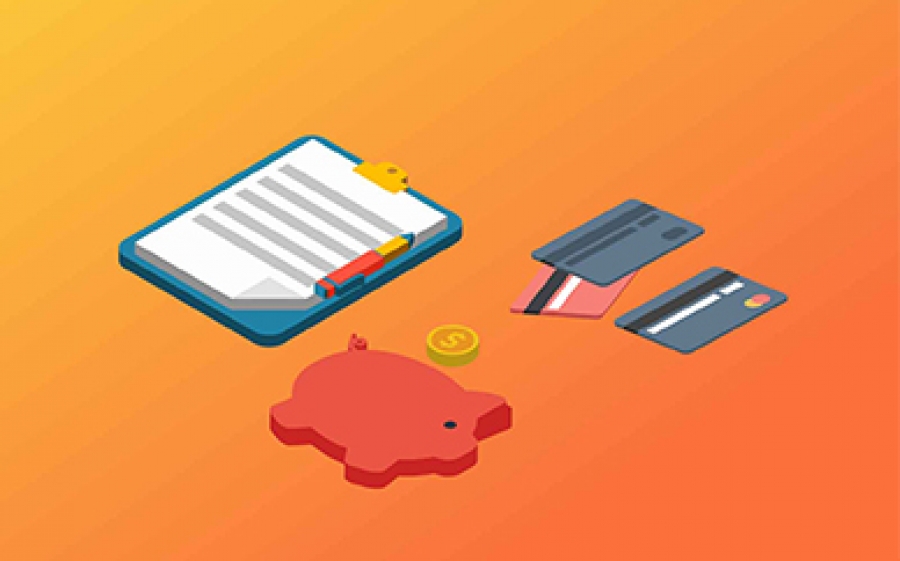 劳动价格是什么意思?劳动价格和劳动力价格的区别是什么? 含义:1、劳动价格是2020年公布的...
劳动价格是什么意思?劳动价格和劳动力价格的区别是什么? 含义:1、劳动价格是2020年公布的...
精彩新闻
-
 张杰郑州演唱会后路面脏乱如垃圾场 张杰郑州演唱会在哪里举行? 张杰郑州演唱会后路面脏乱如垃圾场...
张杰郑州演唱会后路面脏乱如垃圾场 张杰郑州演唱会在哪里举行? 张杰郑州演唱会后路面脏乱如垃圾场... -
 如何登录部落冲突的老号?部落冲突只记得名字怎么找回?_全球观热点 小伙伴们你们对部落冲突了解多少?...
如何登录部落冲突的老号?部落冲突只记得名字怎么找回?_全球观热点 小伙伴们你们对部落冲突了解多少?... -
 MacHandoff怎么用?苹果Mac怎么设置三指拖拽? MacHandoff怎么用?在 Mac 端,除...
MacHandoff怎么用?苹果Mac怎么设置三指拖拽? MacHandoff怎么用?在 Mac 端,除... -
 工序卡片的内容分别是怎么样的呢? 工序卡片的应用体现在哪里呢?-快资讯 工序卡片的内容分别是怎么样的呢?...
工序卡片的内容分别是怎么样的呢? 工序卡片的应用体现在哪里呢?-快资讯 工序卡片的内容分别是怎么样的呢?... -
 怎么卸载多玩魔盒? vivo游戏魔盒怎么关闭? 怎么卸载多玩魔盒?1、删除多玩魔盒...
怎么卸载多玩魔盒? vivo游戏魔盒怎么关闭? 怎么卸载多玩魔盒?1、删除多玩魔盒... -
 【天天快播报】石材常见污染有哪些 石材常见病症有什么? 1、石材常见污染石材常见污染的几...
【天天快播报】石材常见污染有哪些 石材常见病症有什么? 1、石材常见污染石材常见污染的几... -
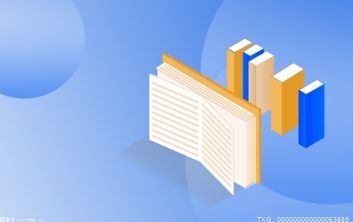 全球快资讯丨借贷记账法的优点主要有哪些?借贷平衡法的记账规则是什么? 借贷记账法的优点主要有哪些?(一)...
全球快资讯丨借贷记账法的优点主要有哪些?借贷平衡法的记账规则是什么? 借贷记账法的优点主要有哪些?(一)... -
 MacPPPoE网络连接怎么建立?电脑怎么设置连接网络?_今日精选 Mac PPPoE网络连接怎么建立?Mac建...
MacPPPoE网络连接怎么建立?电脑怎么设置连接网络?_今日精选 Mac PPPoE网络连接怎么建立?Mac建... -
 舞动奇迹第三季冠军是谁 舞动奇迹第二季冠军是谁? 舞动奇迹第三季冠军是谁冠军:金晨...
舞动奇迹第三季冠军是谁 舞动奇迹第二季冠军是谁? 舞动奇迹第三季冠军是谁冠军:金晨... -
 买房如何青岛落户?买房落户广州的流程? 买房如何青岛落户?1、青岛市国土...
买房如何青岛落户?买房落户广州的流程? 买房如何青岛落户?1、青岛市国土... - 美大集成环保灶介绍 森歌集成环保灶好不好? 美大集成环保灶美大首家推出集成环...
-
 言冰云为什么杀范闲?庆帝为什么要杀叶轻眉? 在电视剧《庆余年》中,范闲最后并...
言冰云为什么杀范闲?庆帝为什么要杀叶轻眉? 在电视剧《庆余年》中,范闲最后并... -
 环球看点!血腥杀手是什么意思? 没有感情的杀手是什么意思? 血腥杀手是什么意思?血腥杀手 指...
环球看点!血腥杀手是什么意思? 没有感情的杀手是什么意思? 血腥杀手是什么意思?血腥杀手 指... -
 怎么分辨玉的好坏,怎么辨别真假呢,从哪些方面可以看出玉的品相呢 世界视讯 玉是中国人最喜欢的东西。从古中国...
怎么分辨玉的好坏,怎么辨别真假呢,从哪些方面可以看出玉的品相呢 世界视讯 玉是中国人最喜欢的东西。从古中国... -
 信息:嘉定属于浦东还是浦西?上海嘉定区与浦东新区有多远? 上海的嘉定是属于浦西,在上海的西...
信息:嘉定属于浦东还是浦西?上海嘉定区与浦东新区有多远? 上海的嘉定是属于浦西,在上海的西... -
 乔四爷当初超了谁的车 乔四爷和孙悦是什么关系? 乔四爷当初超了谁的车李瑞环李瑞环...
乔四爷当初超了谁的车 乔四爷和孙悦是什么关系? 乔四爷当初超了谁的车李瑞环李瑞环... -
 在青岛买房落户条件?买房落户广州的流程?|焦点快报 买房如何青岛落户?1、青岛市国土...
在青岛买房落户条件?买房落户广州的流程?|焦点快报 买房如何青岛落户?1、青岛市国土... -
 环球速看:WiFi共享大师怎么改密码?怎样修改自家的wifi密码? WiFi共享大师怎么改密码?WiFi共享...
环球速看:WiFi共享大师怎么改密码?怎样修改自家的wifi密码? WiFi共享大师怎么改密码?WiFi共享... -
 世界快消息!原神伊斯塔露是谁?原神伊斯塔露人物背景是什么? 原神伊斯塔露是谁?原神伊斯塔露人...
世界快消息!原神伊斯塔露是谁?原神伊斯塔露人物背景是什么? 原神伊斯塔露是谁?原神伊斯塔露人... -
 魔兽世界9.2冰法怎么输出?魔兽世界9.2冰法属性是什么?|天天热头条 魔兽世界9 2冰法怎么输出?建议如...
魔兽世界9.2冰法怎么输出?魔兽世界9.2冰法属性是什么?|天天热头条 魔兽世界9 2冰法怎么输出?建议如... -
 适合新手购买的低风险理财产品有什么?中低风险的理财靠谱吗? 今日讯 适合新手购买的低风险理财产品有什...
适合新手购买的低风险理财产品有什么?中低风险的理财靠谱吗? 今日讯 适合新手购买的低风险理财产品有什... -
 天天新动态:杭州买房新落户政策?买房入户深圳户口怎么办? 杭州买房新落户政策?杭州房管局再...
天天新动态:杭州买房新落户政策?买房入户深圳户口怎么办? 杭州买房新落户政策?杭州房管局再... -
 五十步笑百步的道理是什么 五十步笑百步出自哪里? 五十步笑百步的道理是什么五十步笑...
五十步笑百步的道理是什么 五十步笑百步出自哪里? 五十步笑百步的道理是什么五十步笑... -
 周杰伦上海演唱会定了吗?有游玩攻略吗? 周杰伦上海演唱会定了吗?演出时间...
周杰伦上海演唱会定了吗?有游玩攻略吗? 周杰伦上海演唱会定了吗?演出时间... -
 广州职称入户可以自己办理吗? 广州职称入户可以自己办理。如果是...
广州职称入户可以自己办理吗? 广州职称入户可以自己办理。如果是... -
 世界观天下!买房如何青岛落户?买房落户广州市政策? 买房如何青岛落户?1、青岛市国土...
世界观天下!买房如何青岛落户?买房落户广州市政策? 买房如何青岛落户?1、青岛市国土... -
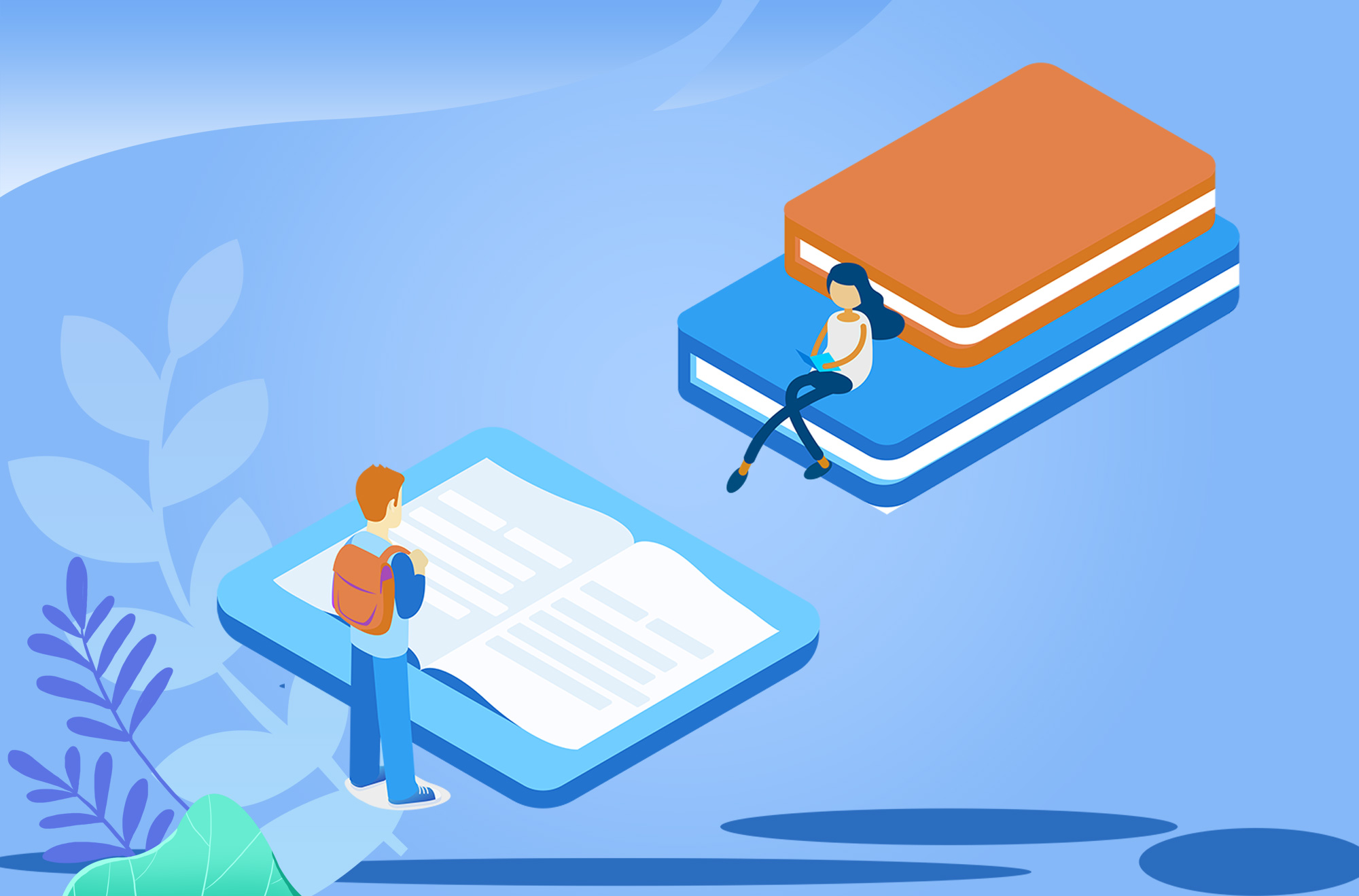 最资讯丨坚持就是胜利是哪个名人说的?坚持就是胜利的励志句子 你好,坚持就是胜利是中国近代著名...
最资讯丨坚持就是胜利是哪个名人说的?坚持就是胜利的励志句子 你好,坚持就是胜利是中国近代著名... -
 三个鬼念什么 魁为什么是鬼字旁 魃魈魁鬾指的是什么? 三个鬼念什么三个鬼读音méi...
三个鬼念什么 魁为什么是鬼字旁 魃魈魁鬾指的是什么? 三个鬼念什么三个鬼读音méi... -
 实时:电脑开始菜单突然无法打开该怎么解决?电脑开始菜单打不开解决方法是什么? 电脑开始菜单突然无法打开该怎么解...
实时:电脑开始菜单突然无法打开该怎么解决?电脑开始菜单打不开解决方法是什么? 电脑开始菜单突然无法打开该怎么解... -
 电脑怎样设置定时开机?电脑开机慢系统启动慢怎么办?-简讯 电脑怎样设置定时开机?今天小编就...
电脑怎样设置定时开机?电脑开机慢系统启动慢怎么办?-简讯 电脑怎样设置定时开机?今天小编就... -
 孔雀大明是谁?《西游记》中孔雀大明的地位高吗? 每日热闻 孔雀明王是神秘主义的神之一。中文...
孔雀大明是谁?《西游记》中孔雀大明的地位高吗? 每日热闻 孔雀明王是神秘主义的神之一。中文... -
 储存卡上.android_secures是什么意思?储存卡上.android_secures可以删除吗? 含义:1、储存卡上 android_secur...
储存卡上.android_secures是什么意思?储存卡上.android_secures可以删除吗? 含义:1、储存卡上 android_secur... -
 win7更新时提示配置更新错误怎么办?win7配置更新100%不动怎么办? win7更新时提示配置更新错误怎么办...
win7更新时提示配置更新错误怎么办?win7配置更新100%不动怎么办? win7更新时提示配置更新错误怎么办... -
 电脑开始菜单突然无法打开该怎么解决?电脑桌面下面任务栏不见了怎么处理? 全球要闻 电脑开始菜单突然无法打开该怎么解...
电脑开始菜单突然无法打开该怎么解决?电脑桌面下面任务栏不见了怎么处理? 全球要闻 电脑开始菜单突然无法打开该怎么解... -
 台湾艺人黄子佼承认性骚扰 黄子佼的前女友有哪些? 台湾艺人黄子佼承认性骚扰联合新闻...
台湾艺人黄子佼承认性骚扰 黄子佼的前女友有哪些? 台湾艺人黄子佼承认性骚扰联合新闻... -
 如何自学电脑编程 编程课主要学什么? 如何自学电脑编程学编程入门建议:...
如何自学电脑编程 编程课主要学什么? 如何自学电脑编程学编程入门建议:... -
 就算有所成就 一向很懒的巨蟹座也是被迫的?-天天速讯 双子座:玩疯了双子座的行动力其实...
就算有所成就 一向很懒的巨蟹座也是被迫的?-天天速讯 双子座:玩疯了双子座的行动力其实... -
 纺织品出口退税要经历哪些流程,退税条件有哪些 今天我们来聊聊的是纺织品出口退税...
纺织品出口退税要经历哪些流程,退税条件有哪些 今天我们来聊聊的是纺织品出口退税... - 全球热讯:南华大学在哪个城市?南华大学有哪些好专业? 南华大学在哪个城市南华大学位于湖...
-
 matlab是什么?matlab曲线拟合怎么操作?|天天最新 matlab是什么?MATLAB是美国MathWor...
matlab是什么?matlab曲线拟合怎么操作?|天天最新 matlab是什么?MATLAB是美国MathWor... -
 司马昭之心歇后语的下一句是什么?司马昭之心是什么意思?_消息 你好,司马昭之心的下一句是:路人...
司马昭之心歇后语的下一句是什么?司马昭之心是什么意思?_消息 你好,司马昭之心的下一句是:路人... -
 苟富贵勿相忘什么意思?苟富贵下一句幽默回复 苟富贵勿相忘什么意思苟富贵,勿相...
苟富贵勿相忘什么意思?苟富贵下一句幽默回复 苟富贵勿相忘什么意思苟富贵,勿相... -
 世界热头条丨申请停息挂账的后果是什么?什么情况可以申请停息挂账? 信用卡虽然为人们的消费付款提供了...
世界热头条丨申请停息挂账的后果是什么?什么情况可以申请停息挂账? 信用卡虽然为人们的消费付款提供了... -
 《鬼谷八荒》魂珠怎么获得?《鬼谷八荒》魂珠掉落位置在哪?-世界微速讯 《鬼谷八荒》魂珠掉落位置一览鬼谷...
《鬼谷八荒》魂珠怎么获得?《鬼谷八荒》魂珠掉落位置在哪?-世界微速讯 《鬼谷八荒》魂珠掉落位置一览鬼谷... -
 全球滚动:蚂蚁花呗被停用怎么恢复?蚂蚁花呗的备用金上征信吗? 蚂蚁花呗被停用怎么恢复?如果是因...
全球滚动:蚂蚁花呗被停用怎么恢复?蚂蚁花呗的备用金上征信吗? 蚂蚁花呗被停用怎么恢复?如果是因... -
 什么是二级消防工程师证书?打印二级消防工程师需要注意哪些事项?-天天看点 什么是二级消防工程师证书?首先,...
什么是二级消防工程师证书?打印二级消防工程师需要注意哪些事项?-天天看点 什么是二级消防工程师证书?首先,... -
 全球热文:驱动备份有什么用?怎么手动安装备份好的驱动? 驱动备份有什么用?驱动程序(全称设...
全球热文:驱动备份有什么用?怎么手动安装备份好的驱动? 驱动备份有什么用?驱动程序(全称设... -
 舒兰市属于哪个市 舒兰市是贫困县吗 舒兰生活水平怎么样? 舒兰市属于哪个市舒兰市属于吉林省...
舒兰市属于哪个市 舒兰市是贫困县吗 舒兰生活水平怎么样? 舒兰市属于哪个市舒兰市属于吉林省... -
 拍立得是数码相机吗?拍立得是一拍就出照片吗 当前时讯 拍立得是数码相机吗拍立得不是数码...
拍立得是数码相机吗?拍立得是一拍就出照片吗 当前时讯 拍立得是数码相机吗拍立得不是数码... -
 全球今亮点!BMC Medicine:低碳水化合物比限制热量饮食减轻体重更有效! 导 语近日,《BMCMedicine》发表...
全球今亮点!BMC Medicine:低碳水化合物比限制热量饮食减轻体重更有效! 导 语近日,《BMCMedicine》发表...